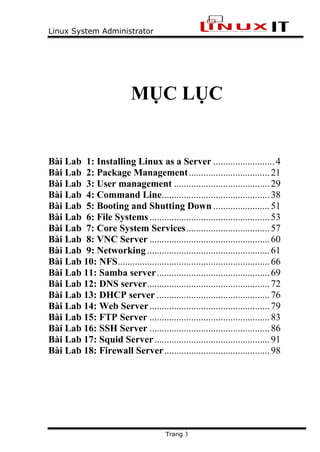
Linux LPI Bacis
- 1. Linux System Administrator Trang 3 MỤC LỤC Bài Lab 1: Installing Linux as a Server .........................4 Bài Lab 2: Package Management.................................21 Bài Lab 3: User management .......................................29 Bài Lab 4: Command Line............................................38 Bài Lab 5: Booting and Shutting Down .......................51 Bài Lab 6: File Systems.................................................53 Bài Lab 7: Core System Services..................................57 Bài Lab 8: VNC Server .................................................60 Bài Lab 9: Networking..................................................61 Bài Lab 10: NFS..............................................................66 Bài Lab 11: Samba server..............................................69 Bài Lab 12: DNS server..................................................72 Bài Lab 13: DHCP server ..............................................76 Bài Lab 14: Web Server.................................................79 Bài Lab 15: FTP Server .................................................83 Bài Lab 16: SSH Server .................................................86 Bài Lab 17: Squid Server...............................................91 Bài Lab 18: Firewall Server...........................................98
- 2. Linux System Administrator Trang 4 Bài Lab 1: Installing Linux as a Server I/ Cài đặt: Cài đặt CentOS 5 Enterrprise (bộ 6 CDs). - Khởi động từ CD Rom của CentOS 5 enterprise - Khi chương trình cài đặt khởi động, sẽ hiện thị màn hình: Chúng ta có thể chọn các chế độ cài đặt sau: <Enter> : chọn cài đặt ở chế độ đồ họa (Graphical mode). Linux text <Enter> : chọn cài đặt ở chế độ text (text mode). Ngoài ra nếu muốn chọn một số option cài đặt khác, ta có thể bấm phím F2. - Chọn Enter. Nếu muốn kiểm tra Source CD thì chọn OK, nếu không muốn kiểm tra thì chọn Skip. Việc kiểm tra đĩa giúp ta phát hiện đĩa lỗi, vì trong quá trình cài đặt nếu có một đĩa lỗi thì ta sẽ làm lại toàn bộ quá trình cài đặt đó.
- 3. Linux System Administrator Trang 5 - Chọn Skip. Tiến trình cài đặt bắt đầu. - Chọn Next. Chọn ngôn ngữ trong suốt quá trình cài đặt. - Chọn English chọn Next.
- 4. Linux System Administrator Trang 6 Chọn keyboard thích hợp. - Chọn U.S. English chọn Next. Phân chia partition: + Remove all partitions on selected drivers and create default layout: khi ta muốn loại bỏ tất cả các partition có sẳn trong hệ thống. + Remove linux partitions on selected drivers and create default layout: khi ta muốn loại bỏ tất cả các linux partition có sẳn trong hệ thống. + Use free space on selected drivers and create default layout: sử dụng vùng trống còn lại của đĩa cứng để chia partition. + Create custom layout: phân chia partition bằng tay. - Chọn Create custom layout chọn Next.
- 5. Linux System Administrator Trang 7 Thực hiện phân chia partition: New: tạo partition mới, linux bắt buộc tối thiểu phải tạo 2 partition sau: + Partition chính chứa thư mục gốc (/) và hạt nhân (kernel), partition này còn gọi là Linux Native Partition. + Partition Swap được dùng làm không gian hoán đổi dữ liệu khi vùng nhớ chính được sử dụng hết. Thông thường kích thước của partition Swap bằng 2 lần kích thước của vùng nhớ chính (RAM). Edit: sửa partition. Delete: xoá partition. Reset: phục hồi trạng thái đĩa trước khi thao tác. RAID: sử dụng với RAID (có tối thiểu 3 ổ cứng). LVM: sử dụng với Logical Volume Management. - Tạo các partition sau: Chọn New để tạo partition swap Chọn File System Type : swap Chọn Size: 1024 (gấp 2 lần RAM) Chọn OK.
- 6. Linux System Administrator Trang 8 Chọn New để tạo partition /boot Chọn Mount Point: /boot Chọn File System Type : ext3 Chọn Size: tuỳ ý Chọn OK. Chọn New để tạo partition root (/) Chọn Mount Point: / Chọn File System Type : ext3 Chọn Size: tuỳ ý Chọn OK.
- 7. Linux System Administrator Trang 9 Chọn Next. - Cài đặt chương trình boot loader GRUB và đặt password cho boot loader. Chọn option The GRUB boot loader will be install on /dev/sda. Chọn check box Use a boot loader password chọn Change password. Nhập vào mật khẩu (123456) chọn OK chọn Next.
- 8. Linux System Administrator Trang 10 - Thiết lập cấu hình mạng Chọn Edit để cấu hình Network Devices Chọn Enable Ipv4 support chọn option Activate on boot, khai báo IP Address và Prefix (Netmask). Chọn OK. Hostname chọn option manually nhập vào hostname. Miscellaneous Settings nhập vào Gateway, Primary DNS, Secondary DNS.
- 9. Linux System Administrator Trang 11 Chọn Next. - Chọn khu vực địa lý của hệ thống Chọn Asia/saigon chọn Next. - Đặt password cho account root, Account root là account dùng để quản trị hệ thống và có quyền cao nhất trong hệ thống.
- 10. Linux System Administrator Trang 12 Chương trình cài đặt yêu cầu password root phải có chiều dài ít nhất 6 ký tự. Nhập password cho accont root (123456) chọn Next. - Chọn các chương trình và packages cài đặt Chọn option Custumize now chọn Next. - Chọn các chương trình và packages cài đặt
- 11. Linux System Administrator Trang 13 Chọn nhóm software chính nên trái chọn nhóm software con bên phải chọn Optional packages hiển thị danh sách các software. Thực hiện chọn|bỏ chọn để cài đặt hay gỡ bỏ các software. Chọn Close chọn Next.
- 12. Linux System Administrator Trang 14 - Hệ thống đã sẳn sàn để cài đặt Chọn Next. - Các đĩa đươc yêu cầu để cài đặt Chọn Continue.
- 13. Linux System Administrator Trang 15 - Chương trình đang được cài đặt - Cài đặt thành công, và reboot lại hệ thống Chọn Reboot.
- 14. Linux System Administrator Trang 16 - Khởi động lần đầu tiên sau khi cài đặt - First boot wizard xuất hiện Chọn Forward.
- 15. Linux System Administrator Trang 17 - Cho phép Firewall Chọn Firewall: Enabled, và chọn các dịch vụ được phép truy cập qua Firewall, có thể thêm các port khác nếu có nhu cầu. chọn Forward. - Chọn cấu hình SELinux Chọn SELinux Settings : Disabled chọn Forward.
- 16. Linux System Administrator Trang 18 - Chức năng Kdump dùng để lưu lại các thông tin hệ thống trong trường hợp hệ thống có sự cố Chọn Forward. - Chọn ngày giờ cho hệ thống
- 17. Linux System Administrator Trang 19 Nếu ta muốn thời gian sẽ được Synchronized với một remote time server chọn qua tab Network Time Protocol. Chọn Forward. - Tạo một User account thường xuyên sử dụng trên hệ thống, khác với account root Username: user Password:123456 Chọn Forward.
- 18. Linux System Administrator Trang 20 - Hệ thống sẽ kiểm tra Sound card Chọn Forward. - Cài thêm software từ các CDs khác Chọn Finish. - Login vào hệ thống Nhập vào username Enter. Nhập password Enter.
- 19. Linux System Administrator Trang 21 Bài Lab 2: Package Management - Redhat Package Manager (RPM) là công cụ dùng để Installing, Uninstalling và Upgrading software cho hệ thống Linux. - Một RPM package là một file chứa các chương trình thực thi, các scripts, tài liệu, và một số file cần thiết khác. Cấu trúc của một RPM package như sau: I/ Quản lý package bằng The Package Management Tool (dùng giao diện đồ họa); - Vào menu Applications chọn Add/Remove Software (nếu ta dùng command line có thề dùng lệnh : system-config-packages) Màn hình Package Manager.
- 20. Linux System Administrator Trang 22 Chọn nhóm software chính nên trái chọn nhóm software con bên phải. Chọn Optional packages hiển thị danh sách các software. Thực hiện chọn|bỏ chọn để cài đặt hay gỡ bỏ các software. Chọn Close.
- 21. Linux System Administrator Trang 23 Chọn Apply. Chọn Continue.
- 22. Linux System Administrator Trang 24 - Ta có thể tìm kiếm danh sách các packages đã được cài đặt (Installed packages) cũng như danh sách các packages có thể dùng được cho ta download (Available packages) ở tab Search. - Ta có thể liệt kê danh sách các packages đã được cài đặt (Installed packages) cũng như danh sách các packages có thể dùng được cho ta download (Available packages) ở tab List.
- 23. Linux System Administrator Trang 25 II/ Quản lý package bằng RPM (dùng command): 1/ Xem cú pháp lệnh rpm: man rpm
- 24. Linux System Administrator Trang 26 2/ Truy vấn các packages đã được cài đặt trên hệ thống (Query): rpm –qa samba => liệt kê các packages có tên là samba. rpm –qa samba* => liệt kê các packages có tên bắt đầu là samba. rpm –qa | grep samba => liệt kê các packages có tên chứa samba. rpm –qd samba => liệt kê các files tài liệu liên quan đến samba. rpm –qi samba => liệt kê các thông tin mô tả gói samba.
- 25. Linux System Administrator Trang 27 rpm –qc samba => liệt kê các tập tin cấu hình của samba. * Giải thích ý nghĩa của các tuỳ chọn đã dùng Tuỳ chọn Ý nghĩa -q (packagefile) hiển thị package. -a (all) truy vấn tất cả các package đã được cài đặt. -d (documentation) liệt kê các files tài liệu liên quan đến package. -i (information) liệt kê các thông tin như package name, description, release number, size, build date, installation date, vendor, và các thông tin khác. -c (configuration) liệt kê các tập tin cấu hình của package. 3/ Gở bỏ một package (Erase): Chú ý: Nếu gỡ bỏ một package mà package đó còn phụ thuộc vào các package khác thì khi gỡ bỏ ta dùng thêm tuỳ chọn --nodeps. Lỗi do package samba-3.0.23c-2.rpm phụ thuộc vào gói system-config-samba-1.2.39- 1.el5.noarch.rpm. Vì vậy nếu muốn xoá gói samba-3.0.23c-2.rpm thì có 2 cách: Cách 1: xoá gói system-config-samba-1.2.39-1.el5.noarch.rpm trước, sau đó xoá gói samba-3.0.23c-2.rpm. Cách 2: xoá gói samba-3.0.23c-2.rpm dùng với option –nodeps Dùng lệnh rpm –qa | grep samba để kiểm tra kết quả. 4/ Cài đặt một package (Install):
- 26. Linux System Administrator Trang 28 * Giải thích ý nghĩa của các tuỳ chọn đã dùng Tuỳ chọn Ý nghĩa -i (install) cài đặt một package. -v (verbose) hiển thị tóm tắt kết quả sau khi cài đặt package. -h (hash) hiện thị đấu “#” thông báo quá trình cài đặt đang tiếp diễn. 5/ Cập nhật một package (upgrade): Ghi chú: - Ta có thể dùng lệnh rpm với option: --nodeps : lệnh rpm sẽ bỏ qua các gói phụ thuộc. --force : lệnnh rpm sẽ bỏ qua lỗi xung đột. - Để cài đặt software trên HĐH Linux ngoài RPM package, chúng ta còn có thể cài đặt bằng gói source. 6/ Hướng dẫn cài đặt phần mềm xvnkb-0.2.9a.tar : - Dùng lệnh, giải nén gói source: tar xvf xvnkb-0.2.9a.tar - Chuyển vào thư mục mới được giải nén: #./configure #make #make install - Gỡ bỏ gói tar: # make uninstall # make clean # make diskclean - Cài font TTF (sử dụng UniFontforLinux) copy font *.ttf vài thư mục: /usr/share/fonts/ttf restart lại hệ thống font # /etc/init.d/xfs restart - Chạy lệnh xvnkb, cấu hình chương trình xvnkb gõ tiếng Việt. 7/ Hướng dẫn cài đặt phần mềm tra từ điển stardict-2.4.5-5: - Cài đặt bằng gói rpm: rpm –ivh stardict-2.4.5-5.i386.rpm - Cài thư viện từ điển anh-việt, việt anh bằng gói rpm: rpm –ivh stardict-dictd_anh-viet-2.4.2-1.noarch.rpm rpm –ivh stardict-dictd_viet-anh-2.4.2-1.noarch.rpm - Chạy lệnh stardict, tra từ điển.
- 27. Linux System Administrator Trang 29 Bài Lab 3: User management I/ Xem thông tin người dùng: 1/ Tập tin /etc/passwd: Là cơ sở dữ liệu các tài khoản người dùng trên Linux dưới dạng tập tin văn bản. - Cấu trúc file /etc/passwd - Xem file /etc/passwd : cat /etc/passwd ……………… 2/ Tập tin /etc/shadow: Là nơi lưu trữ mật khẩu đã được mã hóa. - Cầu trúc file /etc/shadow: - Xem file /etc/shadow : ....................................
- 28. Linux System Administrator Trang 30 ................................... Chú ý: Cột thứ 2 trong file /etc/shadow chứa mật khẩu đã mã hóa nếu Bắt đầu bằng * => tài khoản đã bị vô hiệu hóa (disable) Bắt đầu bằng !! => tài khoản tạm thời bị khóa (locked) 3/ Tập tin /etc/group: Lưu thông tin về các nhóm. - Cấu trúc file /etc/group : - Xem file /etc/group : ..................................... II/ Quản lý người dùng: 1/ Tạo tài khoản người dùng : - Xem cú pháp lệnh :
- 29. Linux System Administrator Trang 31 - Tạo người dùng tên usera: - Kiểm tra usera trong /etc/passwd : ...................... - Kiểm tra usera trong /etc/shadow: ...................................... - Kiểm tra usera trong /etc/group: ……………………. - Đặt password cho usera: - Kiểm tra usera trong file /etc/shadow: cat /etc/shadow usera đang bị tạm khoá. Do chưa được tạo passwd. usera đã được active và password đã được mã hoá.
- 30. Linux System Administrator Trang 32 Chú ý: - Khi tại ra một user, nếu ta không thay đổi password cho user đó, thì user đó sẽ tạm thời bị khoá và chưa sử dụng được. - Khi tạo user mà không chỉ userID thì hệ thống tự đặt userID với giá trị >=500. - Khi tạo một user với userID = 0 thì user đó có quyềt root. - Khi tạo user mà không chỉ ra home directory thì mặc định homedir của các users nằm trong /home. - Tạo userb có home directory là thư mục /tmp/userb và có dòng mô tả “day la tai khoan dung de test”: - Kiểm tra user vừa tạo: - Tạo userc có home directory là /tmp/userc và thuộc group users: - Kiểm tra userc trong /etc/passwd: - Kiểm tra userc trong /etc/group : 2/ Thay đổi passwd của người dùng: - Thay đổi password cho tài khoản usera (lấy password trùng với user name). # passwd usera - Tương tự thay đổi password cho userb,userc (lấy password trùng với user name).
- 31. Linux System Administrator Trang 33 3/ Thay đổi thông tin người dùng: - Xem cú pháp lệnh: - Thay đổi home directory của userb là: /home/userb: - Kiểm tra userb trong /etc/passwd: - Thay userb thuộc group users : - Kiểm tra userb trong /etc/passwd:
- 32. Linux System Administrator Trang 34 4/ Khoá và mở khoá tài khoản người dùng: - Khoá usera : passwd –l usera (hay dùng lệnh usermod –L usera) - Kiểm tra người dùng trong /etc/shadow : - Mở khoá usera : passwd –u usera (hay dùng lệnh usermod –U usera) - Kiểm tra người dùng trong /etc/shadow: 5/ Tạo nhóm người dùng: - Xem cú pháp lệnh: man groupadd
- 33. Linux System Administrator Trang 35 - Tạo nhóm tên group1: - Kiểm tra nhóm trong /etc/group ……………. 6/ Thay đổi thông tin nhóm: - Xem cú pháp lệnh: man groupmod - Thay đổi tên group1 thành nhóm 1: - Kiểm tra file /etc/group: ……………… - Thay đổi gid của nhóm1 thành 600:
- 34. Linux System Administrator Trang 36 - Kiểm tra file /etc/group: ……………… 7/ Xóa nhóm: - Xoá nhom1: III/ Login/Logout: - Từ root đăng nhập vào usera: su usera - Từ usera đăng nhập vào userc: su userc - Thoát khoài userc: exit - Thoát khoải usera: exit - Từ root đăng nhập vào userc: su userc - Thoát khoi userc: exit - Xem nội dung của file /etc/login.defs: #: người dùng root $: người dùng thường Tại sao hỏi password ? Tại sao không hỏi password ?
- 35. Linux System Administrator Trang 37 - Đây là file định nghĩa các policy liên quan đến password: độ dài password, ngày hết hạn, ngày warning… - File này cũng cho phép ta đinh nghĩa khi tạo user mới, có tạo home directory không? - Khi xóa một user, có xóa luôn group không? (Group chỉ có một member). Có xóa cả các cron, job không? - Sửa option CREATE_HOME, không cho phép tạo home directory: - Dùng lệnh useradd, tạo user mới userf, kiểm tra không thấy tạo home directory: - Thay đổi các giá trị khác, và tạo một user mới.
- 36. Linux System Administrator Trang 38 Bài Lab 4: Command Line I/ Chuyển đổi người dùng: 1/Chuyển đổi người dùng: lệnh su - Nhấu nhắc hệ thống: - Tạo người dùng tên user1: - Tạo mật khẩu cho user1 là 123456: - Chuyển đến người dùng user1: - Thoát khỏi người dùng user1: Lưu ý: Để chuyển đổi người dùng vả chạy logon scripts cho người dùng này thì dùng lệnh su với option (-). Ví dụ: su – user1 II/ Sử dụng BASH Shell: - Linux cung cấp khả năng giao tiếp với kernel thông qua trình diễn dịch trung gian gọi là Shell. Shell có chức năng giống “command.com”(DOS) - Các loại Shell trong Linux: user hostname #: user root $: user thường Kernel sh bash X window Trình ứng dụng
- 37. Linux System Administrator Trang 39 1/ Chuyển một lệnh sang chạy ở chế độ background: & - Xem danh sách các xử lý của hệ thống: Ấn Ctrl+c để kết thúc lệnh top, không xem nửa. - Xem danh sách các xử lý của hệ thống, thực hiện lệnh ở chế độ background: 2/ Điều khiển job: - Liệt kê những jobs đang chạy: - Chuyển một job đang chạy ở chế độ foreground sang chạy ở chế độ background: - Chuyển một job đang chạy ở chế độ background sang chạy ở chế độ foreground: Job number Job number Job number
- 38. Linux System Administrator Trang 40 3/ Lệnh về biến môi trường: - Xem danh sách các biến môi trường: env (hay printenv) Chú ý: Ta có thể thay đổi biến môi trường bằng cách thay đổi file: /etc/profile 4/ Sử dụng pipe ( | ) trong cú pháp lệnh: Thực hiện kết hợp với lệnh grep để lọc trong kết quả của nhóm lệnh bên trái ( | ) phù hợp với tham số nhập vào của lệnh grep. - Xem biến môi trường HOSTNAME # env | grep HOSTNAME HOSTNAME=centos.edu.vn - Tìm user root trong file /etc/passwd 5/ Chuyển hướng: Thực hiện chuyển đầu ra của nhóm lệnh bên trái thành đầu vào cùa nhóm lệnh bên phài. - Sử dụng “>”: => Tạo file /tmp/test.txt với nội dung là danh sách các files trong thư mục root (/). Xem nội dung file /tmp/test.txt ………………… - Sử dụng “>>”: # echo “linux system administrator.” >> /tmp/test.txt => Thêm dòng chữ “linux system administrator.” Vào cuối file /tmp/test.txt. Xem lại nội dung file /tmp/test.txt ……………….. Linux system administrator - Sử dụng “<”:
- 39. Linux System Administrator Trang 41 => Tương tự như lệnh cat /etc/passwd | grep root Lưu ý: Nếu muốn gõ nhiều lệnh trên cùng một dòng thì các lệnh càch nhau dấu “;”. III/ Xem cú pháp lệnh: Để xem cú pháp của một lệnh bất ky trong Linux ta dùng lệnh man hay (info) - Xem cú pháp lệnh export : …………………………… IV/ File listings, Ownerships và Permissions: 1/ Xem danh sách các files: ls - Xem danh sách các file trên thư mục gốc: ………………………….. Một số options thường dùng với lệnh ls Options Ý nghĩa -L Hiển thị danh sách file (chỉ hiện thị tên). -l Hiển thị danh sách file (gồm nhiều cột: filename,size,date,…. -a Liệt kê tất cả các file, bao gồm những file ẩn. -R Liệt kê tất cả các file kể cả các files bên trong thư mục son. 2/ Cấu trúc hệ thống tập tin: Khái niệm tập tin trong Linux được chia ra làm 3 loại chính: + Tập tin chứa dữ liệu bình thường. + Tập tin thư mục. + Tập tin thiết bị. Ngoài ra Linux còn dùng các Link và Pipe như là các tập tin đặc biệt.
- 40. Linux System Administrator Trang 42 Xem cấu trúc tập tin hệ thống: - Đối với Linux, không có khái niệm các ổ đĩa. Toàn bộ các thư mục và tập tin được “gắn” lên (mount) và tạo thành một hệ thống tập tin thống nhất, bắt đầu từ gốc ‘/’ - Một số tập tin thư mục cơ bản trên Linux: Tập tin thư mục Chức năng /bin, /sbin Chứa các tập tin nhị phân hổ trợ cho việc boot và thực thi các lệnh cần thiết. /boot Chứa Linux kernel, file ảnh hổ trợ cho việc load hệ điều hành. /dev Chứa các tập tin thiết bị (như CDRom, HDD, FDD,…). /etc Chứa các tập tin cấu hình hệ thống. /home Chứa các home directory của người dùng. /lib Chứa kernel module, và các thư viện chia sẻ cho các tập tin nhị phân trong /bin và /sbin. /mnt Chứa các mount point cửa các thiết bị được mount vào trong hệ thống. /proc Lưu trữ thông tin về kernel. /root Lưu trữ home directory cho user root. /tmp Chứa các file tạm. /usr Chứa các chương trình đã được cài đặt. /var Chứa các log file, hàng đợi các chương trình, mailbox của uers.
- 41. Linux System Administrator Trang 43 Ý nghĩa các cột: drwxr-xr-x 2 root root 4096 Jan 20 16:09 bin + Cột đầu chỉ ra quyền truy cập tập tin. File type: Ký tự Ý nghĩa - Tập tin thông thường b Tập tin đặc biệt block c Tập tin đặc biệt ký tự d Thư mục l Tập tin liên kết Quyền: 0 or - - : No permissions at all 4 or r- - : read-only 2 or -w-: write-only (rare) 1 or - -x: execute + Cột 2 chỉ số liên kết (link) đối với tập tin. + Cột 3, 4 chỉ chủ sở hữu và nhóm sở hữu. + Cột 5 chỉ kích thước của tập tin. + Cột 6 chỉ thời gian thay đổi cuối cùng. + Cột 7 chỉ tập tin hay thư mục. 3/ Thay đổi quyền chủ sở hữu: chown - Tạo người dùng mới tên user1: useradd user1 - Tạo một tập tin test1.txt ở thư mục gốc “/”: touch /test1.txt - Thay đổi quyền ownership của tập tin test1.txt là user1: - Kiểm tra lại: Lưu ý: Nếu muốn thay đổi ownership cho một thư mục và các thư mục con bên trong thì ta dùng option (–R) cho lệnh chown. VD: chown –R user1 /test 4/ Thay đổi group sở hữu: chgrp - Thay đổi group sở hữu của tập tin test1.txt là users:
- 42. Linux System Administrator Trang 44 - Kiểm tra lại: Lưu ý: Nếu muốn thay đổi group sở hữu cho một thư mục và các thư mục con bên trong thì ta dùng option (–R) cho lệnh chgrp. VD: chgrp –R user1 /test 5/ Thay đổi quyền: chmod - Kiểm tra quyền của tập tin test1.txt: - Cấp thêm quyền write cho tập tin test1.txt: Kiểm tra lại: - Cầp quyển 750 cho tập tin test1.txt: Kiểm tra lại: V/ Quản lý và thao tác với files: 1/ Tạo thư mục: mkdir - Tạo cây thư mục sau: / (root directory) ---hdh |--- unix | |--- linux | |--- freebsd | |--- openbsd | |--- windows |--- 98 |--- 2000 |--- 2003
- 43. Linux System Administrator Trang 45 2/ Liệt kê các tập tin và thư mục: ls hay ll - Liệt kê thư mục hdh: - Liệt kệ thư mục unix: - Liệt kê thư mục windows: 3/ Tạo tập tin: Có nhiều cách để tạo tập tin - Tạo tập tin thoca.txt với nội dung “Cong cha nhu nui thai son” và đặt trong tư mục 98: - Thêm câu thơ “Nghia me nhu nuoc trng nguon chay ra” vào tập tin thoca.txt: - Tạo tập tin rỗng: Ngoài ra có thể tạo tập tin bằng cách dùng tiện ích (vi), sẽ học sau. 4/ Xem nội dung tập tin: Có nhiều lệnh để xem nội dung tập tin như: cat, more,less, tail,… - Xem nội dung tập tin thoca.txt: - Xem nội dung của tập tin /etc/passwd và tập tin /etc/group: …………….. 5/ Sao chép: cp - Sao chép tập tin thoca.txt sang thư mục linux: - Sao chép thư mục windows sang thư mục linux:
- 44. Linux System Administrator Trang 46 - Liệt kệ thư mục linux: Ghi chú: ta có thể dúng các ký tự “?” và “*” để thực hiện sao chép cùng lúc nhiều tập tin và thư mục như: 6/ Di chuyển: mv - Di chuyển thư tập tin thoca.txt trong thư mục linux sang thư mục openbsd: - Di chuyển thư mục windows trong linux sang thư mục penbsd: Ghi chú: Tương tự như sao chép, ta có thể dúng các ký tự “?” và “*” để thực hiện di chuyển cùng lúc nhiều tập tin và thư mục. 7/ Đổi tên: - Đổi tên thư mục windows trong thư mục openbsd thành wins: - Liệt kệ thư mục openbsd: - Sao chép tập tin thoca.txt trong thư mục openbsd sang thư mục freebsd và đồi tên mới thành baitho.doc - Xem nội dung tập tin baitho.doc trong thư mục freebsd: 8/ Xoá tập tin: rm - Xóa tập tin thoca.txt trong thư mục openbsd: Nếu muốn xoá mà không hỏi, dùng option (–f) - Để xoá thư mục, dùng option (-rf) 9/ Xoá thư mục rỗng: rmdir - Xoá thư mục 2000: 10/ Vào ra thư mục: cd - Di chuyển vào thư mục 2003: - Di chuyển thư mục hiện hành lên một cấp: cd ..
- 45. Linux System Administrator Trang 47 - Di chuyển nhanh về root: cd / 11/ Xem thư mục hiện hành: pwd 12/ Tìm kiếm: - Tìm kiềm tập tin thoca.txt: Có thể dùng các ký tự thay thế để tìm kiếm: Ngoài việc tìm theo tên (-name), có thể tìm theo các options khác như: -type, -user, -atime, -amin, -newer,… Sử dụng man find để xem chi tiết. - Tìm chuỗi “Cong cha nhu nui thai son” trong tập tin thoca.txt - Tìm vị trí, source và man page của lệnh grep: - Tìm thư mục chứa lệnh ls: 13/ Nén/giải nén: a/ Dùng gzip/gunzip: - Nén tập tin thoca.txt: - Giải nén: Ngoài ra có thể thực hiện nén/giải nén bằng gzip2/gunzip2.
- 46. Linux System Administrator Trang 48 b/ Dùng lênh tar: - Nén tập tin thoca.txt thành tập tin có đuôi là .tar: Kiểm tra - Nén tập tin thoca.txt thành tập tin có đuôi là .tar.gz: Kiểm tra - Giải nén đuôi .tar Kiểm tra - Giải nén đuôi .tar.gz VI/ Theo dõi và kết thúc tiến trình: - Liệt kệ các tiến trình đang chạy trên hệ thống: - Huỷ tiến trình: kill -9 1878 kill –HUP 1887
- 47. Linux System Administrator Trang 49 - Xem tài nguyên sử dụng trên hệ thống: VII/ Xem danh sách các người dùng đang login vào hệ thống: VIII/ Tạo/Sửa tập tin văn bản: - Linux có nhiều chương trình cho phép soạn thảo văn bản như: vi, emacs, joe, pico,… chương trình soạn thảo văn bản thông dụng nhất đó là vi. - Khi vi khởi động sẽ ở chế độ dòng lệnh. Để chuyển đổi từ chế độ dòng lệnh sang chế độ soạn thảo ta nhấn phím insert. Để trở lại chế độ dòng lệnh ta chọn phím ESC. Các câu lệnh và tác dụng trong chế độ dòng lệnh. Câu lệnh Tác dụng ^ hoặc 0 dịch chuyển con trỏ đến vị trí bắt đầu của dòng hiện tại $ dịch chuyển con trỏ đến vị trí kết thúc của dòng hiện tại i,a Chèn văn bản ngay trước/sau vị trí con trỏ O Mở một dòng mới ngay sau dòng hiện tại O Mở một dòng mới ngay trước dòng hiện tại X Xóa ký tự sau con trỏ Dw Xoá một từ (bao gồm cả ký tự trống ngay sau nó) D Xoá từ vị trí con trỏ đến kết thúc dòng d^ Xoá từ vị trí bắt đầu dòng đến vị trí ký tự trống hay ký tự bên trái con trỏ U Huỷ bỏ thay đổi trước đó /pattern Tìm xâu pattern. Theo hướng tiến. ?pattern Tìm xâu pattern, theo hướng lùi về đầu văn bản. n,N Lặp lại việc tìm kiếm theo cùng hướng / ngược hướng p, P Dán đoạn văn bản vừa xoá vào trước / sau con chạy . Lặp lại câu lệnh cuối. Dd Xóa dòng có con trỏ chạy :w Ghi lại tất cả các thay đổi của file hiện tại và tiếp tục soạn thảo :q! Kết thúc, không lưu trữ bất kỳ thay đổi :ZZ Lưu thay đổi của file hiện tại và kết thúc. - Tạo một tập tin text.txt với nội dung sau: “Cong cha nhu nui thai son Nghia me nhu nuoc trong nguon chay ra “
- 48. Linux System Administrator Trang 50 - Các bước thực hiện: b1/ Nhập lệnh: vi /text.txt Tạo tập tin text.txt ở thư mục gốc. Nếu tập tin text.txt đã tồn tại thì mở tập tin text.txt ra. b2/ Ấn phìm insert Cho phép nhập nội dung văn bản vào tập tin. b3/ Ấn phím :wq để thoát và lưu văn bản. Ấn phím :q! để thoát và không lưu văn bản. IV/ Tiện ích mc. (Midnight Commander) chương trình tiện ích với chức năng tương tự như Norton Commander. F1: Trợ giúp F2: Menu người dùng F3: Xem các tập tin được chọn F4: Hiệu đính tập tin F5: Copy tập tin F6: Đổi tên, chuyển tập tin F7: Tạo thư mục F8: Xoá tập tin F9: Gọi menu thả xuống (pull-down) F10: Thoát khỏi Midnight Commander
- 49. Linux System Administrator Trang 51 Bài Lab 5: Booting and Shutting Down I/ Boot Manager với GRUB: 1/ Xem file cấu hình grub: Ý nghĩa một số tham số: - default: Chọn hệ điều hành tự động boot vào nếu người dùng không chọn từ menu boot. - timeout: Thời gian chờ người dùng chọn hệ điều hành. Thời gian này tính bằng giây. - splashimage: File image hiển thị tại menu boot. - hiddenmenu: Ẩn menu boot. - title: Tiêu đề của HĐH trên menu boot. - root: Partition và ổ đĩa của HĐH khởi động. - kernel: Đường dẫn chỉ đến kernel image. - initrd: Cho phép load kernel modules từ một image. 2/ Thêm một kernel mới vào boot menu: - Chuyển thư mục làm việc vào thư mục /boot - Sửa file /boot/grub/grub.conf như sau: Lưu file grub.conf lại và khởi động lại hệ thống. - Sau khi khởi động lại hệ thống và lần lượt chọn các menu boot để xem kết quả.
- 50. Linux System Administrator Trang 52 II/ Quản lý các services khi khởi động: - Kiểm tra danh sách các Services được nạp vảo khi khởi động: ……………………… - Thêm một service vào danh sách các service được nạp vào khi khởi động: # chkconfig --add [service] Kiểm tra lại danh sách các Services được nạp vào khi khởi động # chkconfig –list | grep [service] - Disable một service: Disable một service ở tất cả các level: # chkconfig [service] off
- 51. Linux System Administrator Trang 53 Bài Lab 6: File Systems 1/ Mô tả một thiết bị chứa trong thư mục (/dev) File thiết bị Ý nghĩa /dev/cdrom CDRom /dev/fd* Đĩa mềm /dev/hd* Ổ cứng IDE /dev/sd* Ổ cứng SCSI /dev/st* Băng từ /dev/tty* Các thiết bị giao tiếp và các cổng giao tiếp (như COM,…) 2/ Xem danh sách các partition: 3/ Xem danh sách các mounted point: df –l (hay df –lh) 4/ Xem dung lượng của một hay nhiều files: du –f (hay du –lh) 5/ Mount và Umount một hệ thống tập tin: Mount và Umount CDRom: - Tạo thư mục cdrom trong thư mục /mnt: - Thực hiện lệnh mount: mount /dev/cdrom /mnt/cdrom (hay mount /mnt/cdrom)
- 52. Linux System Administrator Trang 54 - Kiểm tra thư mục vừa mount: - Thực hiện umount cdrom: umount /mnt/cdrom 6/ Mount và Umount tự động một hệ thống tập tin khi khơi động: Sử dụng file /etc/fstab - Xem nội dung file /etc/fstab: cat /etc/fstab - Ta có thể sửa file /etc/fstab để mount/umount bằng lênh vi : vi /etc/fstab 11/ Quản lý Quotas : - Mở tập tin /etc/fstab để thêm các options usrquota (giới hạn cho người dùng) và grpquota (cho nhóm). vi /etc/fstab File system cấn mount Mount point Type Mount options Dump frequency Pass number
- 53. Linux System Administrator Trang 55 - Thực hiện lệnh mount -o remount /home (hay khởi động lại server) - Thực hiện quotacheck: quotacheck –avug -a: Kiểm tra tất cả những hệ thống tập tin cấu hình quota. -v: Hiển thị thông tin trạng thái khi kiểm tra. -u: Kiểm tra quota của người dùng. -g : Kiểm tra quota của nhóm. Nếu chưa tạo tập tin lưu trữ thông tin cấu hình của user () và nhóm () trong /data, Thì khi chạy lệnh quotacheck sẽ báo lỗi không tìm thấy đồng thời cũng sẽ tự tạo 2 tập tin trên aquota.user, aquota.group trong /data. Kiểm tra 2 files lưu trữ thông tin cấu hình quota: ls –l /data Chạy lại lệnh quotacheck: quotacheck –avug - Khởi động quota: - Phân bổ quota cho usera: edquota –u usera Một số options của lệnh edquota : -u : Thiết lập quota cho user. -g : Thiết lập quota cho group. -p: Sao chép quota từ người dùng này qua người dùng khác. -t: Chỉnh sửa thời gian của giới hạn mềm (soft limit). Nhập vào giới hạn mềm (soft limit) và giới hạn cừng (hard limit) cho usera. Để thoát ra, ấn phím :wq
- 54. Linux System Administrator Trang 56 - Kiểm tra quota của usera: quota –u usera - Nếu ta cố tình lưu trữ lớn hơn hạn ngạch đã thiết lập cho /data thì sẽ báo lỗi sau : * Ngoài ra ta có thể sử dụng lệnh quotastats, repquota để xem một số thông tin thống kê về quota
- 55. Linux System Administrator Trang 57 Bài Lab 7: Core System Services Dùng lệnh rpm –ivh xinetd-2.3.14-10.el5.i386.rpm => Để cài đặt xinetd 1/ Cấu hình Xinetd: Những files cấu hình cho xinetd như sau: /etc/xinetd.conf - File cấu hình toàn cục …………………… …………………… Ý nghĩa của các tham số: log_type: SYSLOG authpriv: chỉ định đầu ra của service log. Ta có thể gửi nó đến SYSLOG log_on_success: Cấu hình cho việc log nếu kết nối thành công. HOST name và Process ID sẽ được log vào /var/log/secure log_on_failure: cấu hình cho việc log khi kết nối bị dropped hoặc không được phép truy cập /var/log/secure cps: giới hạn tỷ lệ các kết nối. Bao gồm 2 tham số. Tham số đầu tiên là giới hạn số lượng kết nối trong 1s. Nếu tỷ lệ các kết nối cao hơn giá trị này, dịch vụ sẽ tạm thời bị disabled. Tham số thứ 2 là thời gian chờ (tính bằng s) để enable lại dịch vụ sau khi nó bị disabled. Giá trị mặc định là 50 connections và thời gian nghỉ là 10s instances: số lượng lớn nhất các requests mà xinetd có thể handle tại một thời điểm per_source: giới hạn số lượng kết nối cho mỗi địa chỉ nguồn includedir: đọc các file cấu hình cho các dịch vụ khác nằm trong thư mục /etc/xinetd.d Thư mục /etc/xinetd.d - thư mục chứa tất cả các file cấu hình cho mỗi dịch vụ xác định
- 56. Linux System Administrator Trang 58 2/ Cấu hình xinetd cho dịch vụ telnet: - Kiểm tra địa chỉ IP của card mạng: - Thay đổi file cấu hình xinetd cho dịch vụ telnet như sau: - Restart service Xinetd - Thử telnet vào máy 192.168.36.230 => Không telnet được vì ta đã cấu hình chặn (no_access) trong file (/etc/xinetd.d/krb5-telnet) - Kiểm tra log file - Bây giờ ta thay đổi bỏ đi option (no_access) trong file (/etc/xinetd.d/krb5-telnet)
- 57. Linux System Administrator Trang 59 - Restart service Xinetd - Thử telnet vào máy 192.168.36.230 Telnet thành công !
- 58. Linux System Administrator Trang 60 Bài Lab 8: VNC Server 1/ Kiểm tra xem vnc đã được cài đặt chưa: # rpm –qa | grep vnc 2/ Cài đặt vncserver: #yum install vnc-server* (rpm –ivh vnc-server-4.1.2-9.el5.rpm) 3/ Khởi động vncserver #vncserver 4/ Điều chỉnh xstartup scrip trong vncserver # vi /root/.vnc/xstartup 6/ Sử dụng vncviewer # vncviewer [địa chỉ ip vnc server:session]
- 59. Linux System Administrator Trang 61 Bài Lab 9: Networking I/ Host name: - Xem hostname hệ thống: - Thay đổi hostname hệ thống Sửa file /etc/hosts: Nếu muốn hostname sẽ lưu lại sau khi ta khởi động lại hệ thống thì sửa file /etc/sysconfig/network: Sau khi khởi động lại hệ thống và kiểm tra lại hostname: II/ Cấu hình IP card mạng: - Xem thông tin cấu hình IP của card mạng: Hay dùng lệnh ifconfig –a Nếu muốn xem thông tin cấu hình từng cardmạng thì:
- 60. Linux System Administrator Trang 62 - Thay đổi địa chỉ IP: Dùng lệnh: Tuy nhiên việc thay đổi bằng lệnh chỉ là tạm thời và sẽ không được lưu lại khi khởi động lại hệ thống. Kiểm tra IP: Restart lại service network như sau: Kiểm tra lại IP: Để có thể lưu lại việc thay đổi địa chỉ IP sau khi restart lại hệ thống, ta sửa trực tiếp file sau: Restart lại service network như sau:
- 61. Linux System Administrator Trang 63 Kiểm tra lại IP: III/ Lệnh route: - Xem routing table: - Set default gateway cho từng ethernet device: - Kiểm tra lại routing table: - Thêm default gateway: - Kiểm tra lại routing table: - Xoá default route: - Kiểm tra lại routing table: - Xoá một đường đi trong bảng định tuyến:
- 62. Linux System Administrator Trang 64 - Kiểm tra lại routing table: IV/ Lệnh netstat: - Xem routing table: - Kiểm tra các port đang được mở: …………………………………… V/ Các lệnh khác: - Lệnh tracert: Kiểm tra kết nối đến một remote host ………………………………. - Lệnh tcpdump: Capture các packets
- 63. Linux System Administrator Trang 65 VI/ Tập tin /etc/services: Khi xinetd được khởi tạo nó sẻ truy cập đến tập tin /etc/services để tìm cổng tương ứng với từng dịch vụ. - Quan sát tập tin /etc/services như sau: ………………………….. ……………………….. Cấu trúc tập tin /etc/services gồm có 4 cột: Cột 1: tên dịch vụ Cột 2: port/giao thức Cột 3: aliases (danh sách những tên gọi khác của dịch vụ) Cột 4: chú thích VI/ Tập tin /etc/resolv.conf: Khai báo cấu hình DNS client search: danh sách các domains cho việc lookup các host-name, mặc dịnh khai báo local domain. (tối đa được khai báo 6 domains và tổng số ký tự là 256 ký tự) nameserver: chỉ định các DNS servers
- 64. Linux System Administrator Trang 66 Bài Lab 10: NFS I/ Cài đặt NFS: NFS là dịch vụ hỗ trợ cơ chế chia sẻ tài nguyên giữa các máy chủ Linux. - Kiểm tra NFS đã được cài đặt hay chưa: - Cài đặt (nếu chưa được cài đặt): - Kiểm tra NFS đã được cài đặt trên hệ thống: Ngoài ra NFS còn đỏi hỏi phải có một Daemon quan trọng dùng để quản lý các kết nối đó là Portmap. Mặc định portmap được cài đặt sẳn trên hệ thống. Portmap listen trên TCP port 111. - Kiểm tra portmap đã được cài đặt trên hệ thống: - Stop portmap daemon: - Start portmap daemon: - Kiểm tra portmap daemon: II/ Cấu hình NFS server: file dùng để cấu hình NFS là /etc/exports - Tạo một thư mục chia sẻ như sau: - Tạo một file trong thư mục /share: - Cấp quyền truy cập vào thư mục /share: - Sửa file /etc/exports thêm vào dòng sau: Thư mục share Dãy địa chỉ có thể truy cập Quyền truy cập
- 65. Linux System Administrator Trang 67 Gồm có các quyền truy cập thông dụng như sau: secure : Port từ client requests phải nhỏ hơn 1024 ro : Read only rw : Read – write noaccess : Denied access root_squash : Ngăn remote root users no_root_squash : Cho phép remote root users - Restart daemon nfs: Lưu ý: sau khi thay đổi file /etc/exports phải restart daemon nfs hay dùng các lệnh sau: exportfs –a : Reload lại toàn bộ cấu hình cho NFS exportfs –r : Reload lại những thay đổi trong cấu hình cho NFS - Do NFS cần mở một số port khi chạy như (111, 2049..) nên ta cần cấu hình firewall mở các port này hay tắt firewall: III/ Cấu hình NFS client: 1/ Cấu hình truy cập bằng tay: - Tạo thư mục: - Mount NFS file: - Kiểm tra các mount point trên hệ thống: - Kiểm tra: IP NFS Server Thư mục Share trên NFS Server Mount point
- 66. Linux System Administrator Trang 68 IV/ Allow/Deny một kết nối đến NFS server: Sử dụng file /etc/hosts.allow và /etc/hosts.deny để permit kết nối đến NFS server - Cầm tất cả các clients truy cập vào NFS server - Cho phép server có ip 192.168.36.233 truy cập đến NFS server: - Sang máy 192.168.36.233 truy cập đến NFS server: => thành công ! - Sang máy khác 192.168.36.233 truy cập đến NFS server => không thành công !
- 67. Linux System Administrator Trang 69 Bài Lab 11: Samba server I/ Cài đặt samba: Là dịch vụ hỗ trợ chia sẻ tài nguyên từ hệ thống Linux với các hệ thống khác như Linux, Windows. - Kiểm tra samba đã được cài đặt hay chưa: - Cài đặt (nếu chưa được cài đặt): - Kiểm tra samba đã được cài đặt trên hệ thống: II/ Cấu hình samba server: - Tạo một thư mục chia sẻ như sau: - Tạo một file trong thư mục /share: - Cấp quyền truy cập vào thư mục /share: - Sửa file /etc/samba/smb.conf sửa các dòng sau: ………………………………. ……………………………….. ……………………………… - Tạo SELinux label cho thư mục share: Dãy IP đươc phép truy cập Mã hoá password Khai báo cho thư mục share Sử dụng Authenticate
- 68. Linux System Administrator Trang 70 - Kiểm tra lại: - Tạo user truy cập - Mã hoá password: Tạo tập tin mật khẩu riêng cho samba từ tập tin /etc/passwd Cấp quyền chỉ đọc và ghi cho user root Tạo mật khẩu cho người dùng samba - Start daemon smb: - Do samba cần mở một số port khi chạy như (139,445,..) nên ta cần cấu hình firewall mở các port này hay tắt firewall: III/ Cấu hình samba client: 1/ Trên Windows: Vào Start menu -> chọn Run Nhập vào địa chỉ của samba server => Chọn OK
- 69. Linux System Administrator Trang 71 Nhập vào user name, password => Chọn OK 2/ Trên Linux: - Tạo thư mục: - Mount NFS file: - Kiểm tra: IP SMB Server Thư mục Share trên Samba Server Mount point
- 70. Linux System Administrator Trang 72 Bài Lab 12: DNS server DNS là dịch vụ phân giải tên miền thành IP và ngược lại. Có 3 loại Name Server: Primary Name Server, Secondary Name Server, Caching Name Server I/ Cài đặt Primary Name Server: - Kiểm tra DNS đã được cài đặt hay chưa: - Cài đặt (nếu chưa được cài đặt): - Kiểm tra DNS đã được cài đặt trên hệ thống: II/ Cấu hình Primary Name Server: - Tạo file cấu hình /etc/named.conf như sau:
- 71. Linux System Administrator Trang 73 - Tạo file /var/named/named.root bằng cách download trên mạng như sau: Chú ý: Server phải kết nối đến internet. - Tạo file /var/named/localhost.db: - Tạo file /var/named/0.0.127.in-addr.arpa.db: - Tạo file /var/named/lpi.com.db:
- 72. Linux System Administrator Trang 74 - Tạo file /var/named/36.168.192.in-addr.arpa.db: - Start named daemon: - Mở port 53 trên fireware hay stop firewall III/ Cấu hình DNS client: - Từ windows: Khai báo Preferred DNS Server là IP của DNS Server Dùng lệnh nslookup để kiểm tra. # nslookup - Từ linux: Sửa file resolv.conf như sau:
- 73. Linux System Administrator Trang 75 Dùng lệnh nslookup để kiểm tra: Dùng lệnh ping để kiểm tra Chú ý: Ta có dùng webmin để cấu hình DNS server.
- 74. Linux System Administrator Trang 76 Bài Lab 13: DHCP server I/ Cài đặt DHCP: DHCP là dịch vụ cấp phát IP động cho các máy trạm. - Kiểm tra DHCP đã được cài đặt hay chưa: - Cài đặt (nếu chưa được cài đặt): - Kiểm tra DHCP đã được cài đặt trên hệ thống: II/ Cấu hình dhcp server: file dùng để cấu hình dhcp server là /etc/dhcpd.conf - Tạo file cấu hình dhcpd.conf bằng cách sửa đổi file dhcpd.conf.sample: - Sửa file cấu hình /etc/dhcpd.conf như sau:
- 75. Linux System Administrator Trang 77 Ý nghĩa một số options: ddns-update-style interim : ignore client-updates : subnet …. netmask : Subnet và netmask option routers : Default gateway option subnet-mask : Netmask cấp cho client option nis-domain : NIS domain option domain-name : Domain mame option domain-name-servers : IP DNS server range dynamic-bootp : Vùng địa chỉ cấp phát cho các clients default-lease-time : Thời gian mặc định cấp IP cho một client max-lease-time : Thời gian tối đa cấp IP cho một client host ns : Khái báo những máy luôn nhận IP cố định - Start dhcp daemon: III/ Cấu hình DHCP client: - Sửa file cấu hình card mạng: - Restart service network: - Kiểm tra lại địa chỉ IP: Không cho phép DHCP cập nhật động DNS
- 76. Linux System Administrator Trang 78 IV/ Theo dõi tình hình cấp phát DHCP trên Server:
- 77. Linux System Administrator Trang 79 Bài Lab 14: Web Server I/ Cài đặt Apache: Apache là một phần mềm Web Server có nhiều tính năng như sau: Hỗ trợ đầy đủ những giao thức HTTP trước đây như HTTP/1.1. Có thể cấu hình và mở rộng với những module của công ty thứ ba. Cung cấp source code đầy đủ với license không hạn chế. Chạy được trên nhiều HĐH như Win 9x, Netware 5.x, OS/2, Unix, Linux - Kiểm tra Apache đã được cài đặt hay chưa: - Cài đặt (nếu chưa được cài đặt): - Kiểm tra Apache đã được cài đặt trên hệ thống: II/ Cấu hình Apache Web Server: file dùng để cấu hình apache web server là /etc/httpd/conf/httpd.conf - Tạo thư mục gốc cho web site: - Tạo một trang html như sau: - Sửa file cấu hình httpd.conf như sau: ServerRoot “/etc/httpd” # Vị trí cài đặt Apache Timeout 120 # Thời gian sống của một kết nối (giây) KeepAlive On # Cho phép client gửi nhiều y/c đến server qua 1 kết nối MaxkeepAliveRequests 100 # Số request tối đa trên một kết nối KeepAliveTimeout 15 # Thời gian timeout của một request (giây) Listen 80 # Lắng nghe trên port 80 User apache # User và Group để chạy httpd Group apache ServerAdmin root@localhost # Email của người quản trị ServerName www.lpi.com:80 # Khai báo địa chỉ URL DocumentRoot “/var/www/html” # Thư mục gốc của web server
- 78. Linux System Administrator Trang 80 DirectoryIndex index.html # Tập tin mặc định khi chạy website ErrorLog logs/error_log # Lưu các Error log (/etc/httpd/logs/error_log) CustomLog log/access_log # Lưu các access log (/etc/httpd/logs/error_log) - Start httpd daemon: III/ Truy cập web server: IV/ Chứng thực truy cập: (Base Authentication) 1/ Tạo tập tin passwords: - Tạo 2 user truy cập như sau: - Tạo tập tin passwords cho 2 user vừa tạo như sau:
- 79. Linux System Administrator Trang 81 Lưu ý: Tùy chọn –c sẽ tạo một tập tin passwords mới. Nếu tập tin này đã tồn tại thì nó sẽ xoá nội dung cũ và ghi vào nội dung mới. Khi tạo thêm một password cho người dùng khác thí ta không dùng tuỳ chọn –c. - Kiểm tra tập tin passwords vừa tạo: 2/ Tạo tập tin groups như sau: 3/ Sửa file cấu hình của apache như sau: ……………………………….. ……………………………….. 4/ Restart httpd daemon: 5/ Kiểm tra truy cập:
- 80. Linux System Administrator Trang 82 Nhập vào User name, Password => Chọn OK V/ VirtualHost: là tính năng chó phép ta tạo nhiều hơn một website trên server. Các cách tạo virtual host là: IP-based virtual host (một IP cho một website yêu cầu phải có nhiều IP) và Named-based virtual host (một IP cho nhiều tên khác nhau yêu cầu phài có DNS server). Ở đây sẽ hướng dẫn tạo virtualhost bằng cách IP-based virtual host. - Kiểm tra host trên card mạng eth0 - Tạo một IP khác trên card mạng eth0 - Sửa file httpd.conf như sau: - Restart httpd daemon: - Kiểm tra:
- 81. Linux System Administrator Trang 83 Bài Lab 15: FTP Server I/ Cài đặt FTP: FTP là dịch vụ cung cấp cơ chế truyền tin dưới dạng file thông qua mạng tcp. Có nhiều chương trình ftp server sử dụng trên Linux như: Vsftpd, Wu-ftpd, PureFTPd, ProFTPD,… Trong giáo trình này sẽ trình bày Vsftpd - Kiểm tra vsftp đã được cài đặt hay chưa: - Cài đặt (nếu chưa được cài đặt): - Kiểm tra vsftpd đã được cài đặt trên hệ thống: II/ Cấu hình vsftpd server: file dùng để cấu hình vsftpd server là /etc/vsftpd/vsftpd.conf - Sửa file cấu hình vsftpd.conf như sau: anonymous_enable=NO # không cho phép anonymous login vào local_enable=YES # Cho phép người dùng cục bộ login vào write_enable=YES # Cung cấp quyền ghi cho người dùng xferlog_enable=YES # Cho phép ghi log xferlog_file=/var/log/vsftpd.log # Vị trí file log connect_from_port_20=YES # Sử dụng cổng 20 cho FTP-Data ftpd_banner= FPT SERVER userlist_enable=YES # Những người dùng trong user_list bị cấm truy cập Chú ý: Khi chạy vsftpd trên CentOS5. Nếu bật chức năng SELinux = enforcing (/etc/sysconfig/selinux) thì ta cần phải set biến ftp_home_dir = on - Kiểm tra biến ftp_home_dir: - Set biết ftp_home_dir = on: - Kiểm tra lại biến ftp_home_dir: - Tạo FTP Home Dir - Tạo User cho phép truy cập FTP server:
- 82. Linux System Administrator Trang 84 - Tạo Password cho user ftpuser - Tạo file test.txt - FTP server khi chạy cần mở port (20,21) nên ta phải mở 2 port này trên firewall hay tắt firewall. - Start vsftpd daemon: III/ FTP client: - Truy cập từ Linux: Kiểm tra - Truy cập từ windows:
- 83. Linux System Administrator Trang 85 Kiểm tra
- 84. Linux System Administrator Trang 86 Bài Lab 16: SSH Server I/ Cài đặt SSH: Chương trình telnet cho phép người dùng đăng nhập từ xa vào hệ thống. Nhưng khuyết điểm của chương trình này là tên người dùng và mật khẩu gửi qua mạng không được mã hoá. Do đó, rất dễ bị tấn công. Phần mềm ssh là một sự hỗ trợ mới của linux nhằm khắc phục nhược điểm của telnet. Nó cho phép đăng nhập từ xa vào hệ thống linux và mật khẩu sẽ được mã hoá. Mặc định khi cài đặt linux thì ssh đã được cài đặt - Kiểm tra ssh đã được cài đặt hay chưa: II/ Cấu hình SSH server: file dùng để cấu hình ssh server là /etc/ssh/sshd_config - Xem file cấu hình sshd_config với các option mặc định: - ssh server khi chạy cần mở port (22) nên ta phải mở port này trên firewall hay tắt firewall. - Start sshd daemon: III/ SSH client: - Truy cập ssh server từ Linux: Nhập vào password của root. Để thoát khỏi ssh server gõ exit Nếu muốn ssh với account khác root thì thêm vào option –l như sau: - Sử dụng lệnh scp để thực hiện sao chép qua ssh: => Sao chép file maillog từ localhost sang thư mục /tmp của server 192.168.36.230 Nguồn Đích
- 85. Linux System Administrator Trang 87 Nếu muốn copy cả thư mục thì thêm vào option –r như sau: => Sao chép thư mục log sang thư mục /tmp của server 192.168.36.230 - Truy cập ssh server từ windows: Trên windows cài chương trình SCRT 4.0.5.exe Sau khi cài đặt xong, chạy trương trình trong Start => programs => SecureCRT 4.0 => SecureCRT 4.0.exe
- 86. Linux System Administrator Trang 88 Chọn (New Session), khai báo các thông số sau: Chọn OK Chọn connection lpi => chọn Connect Chọn Accept & Save
- 87. Linux System Administrator Trang 89 Nhập vào password cho account root, chọn OK - Secure Transfer File từ windows: Trên windows cài chương trình SSHSecureShellClient-3.2.9.exe Sau khi cài đặt xong, chạy trương trình trong Start => programs => SSH Secure Shell => Secure File Transfer Client
- 88. Linux System Administrator Trang 90 Chọn , nhập vào các thông số Chọn Connect Nhập vào password của account root, chọn OK
- 89. Linux System Administrator Trang 91 Bài Lab 17: Squid Server I/ Cài đặt Squid: Squid là một chương trình Internet proxy-caching có vai trò tiếp nhận các yêu cầu từ các clients và chuyển cho Internet server thích hợp. Đồng thời, nó cũng lưu lại trên đĩa những dữ liệu được trả về từ Internet server gọi là caching. Những giao thức hỗ trợ trên Squid: HTTP, FTP, SSL, … - Kiểm tra Squid đã được cài đặt hay chưa: - Cài đặt (nếu chưa được cài đặt): - Kiểm tra Squid đã được cài đặt trên hệ thống: II/ Cấu hình web server để test: - Cài đặt apache - Tạo thư mục gốc cho web site: - Tạo một trang html như sau: - Sửa file cấu hình httpd.conf như sau: - Start httpd daemon: - Stop iptables:
- 90. Linux System Administrator Trang 92 - Kiểm tra truy cập: III/ Cấu hình Squid: 1/ Thông tin cấu hình chung: Thay đổi một số options sau: http_port 8080 #cổng http mà squid lắng nghe cache_mem 10 MB #cho phép cache 10MB cache_dir ufs /var/spool/squid 100 16 255 #thư mục lưu trữ cache access_log /var/log/squid/access.log # lưu active requests của clients 2/ Access Control: thêm vào cuối cùng của tag acl trong file squid.conf a/ Cầu hình cho cho phép truy cập mạng nội bộ từ thứ 2 đến thứ 6 từ 8h đến 17h. - Sửa file cấu hình …………………………………………. …………………………………………. - Restart squid daemon: Store type: ufs, aufs,diskd size thư mục(MB) Số thư mục con cấp 1 Số thư mục con cấp 2
- 91. Linux System Administrator Trang 93 - Khai báo proxy trên clients: - Kiểm tra truy cập: - Thay đổi giờ trên proxy server: - Kiểm tra ngày giờ trên hệ thống: - Kiểm tra truy cập:
- 92. Linux System Administrator Trang 94 b/ Cho phép truy cập/cấm truy cập đến một số websites. - Tạo file chứa danh sách các sites được phép truy cập: - Tạo file chứa danh sách các sites cấm truy cập: - Sửa file cấu hình: …………………………………………. …………………………………………. - Thực hiện kiểm tra truy cập:
- 93. Linux System Administrator Trang 95 c/ Cho phép truy cập/cầm truy cập đến một số Domains. - Tạo file chứa danh sách các domains được phép truy cập: - Tạo file chứa danh sách các domains cấm truy cập: - Sửa file cấu hình: …………………………………………. …………………………………………. - Restart squid daemon: - Thực hiện kiểm tra truy cập: mail.yahoo.com d/ Dùng NCSA kiểm định password. - Tạo user test: - Tạo file squid_passwd bằng công cụ htpasswd như sau: - Sửa file cấu hình: …………………………………………. …………………………………………. - Restart squid daemon:
- 94. Linux System Administrator Trang 96 - Kiểm tra truy cập: Nhập vào Username, password => chọn OK e/ Giới hạn nội dung các file download. - Tạo file chứa các phần mở rộng các files cần giới hạn download - Sửa file cấu hình: …………………………………………. …………………………………………. - Restart squid daemon: - Kiểm tra truy cập:
- 95. Linux System Administrator Trang 97 f/ Một số thiết lập khác: - Giới hạn truy cập theo IP - Giới hạn truy cập theo cổng - Giới hạn truy cập theo giao thức
- 96. Linux System Administrator Trang 98 Bài Lab 18: Firewall Server I/ Cài đặt IPTABLES: Iptables cung cấp các tính năng sau: Tích hợp tốt hơn với kernel của hệ điều hành Linux. Có khả năng phân tích package hiệu quả. Lọc package dựa vào MAC và một số cờ hiệu trong TCP Header. Cung cấp chi tiết các tuỳ chọn để ghi nhận sự kiện hệ thống. Cung cấp kỹ thuật NAT. Có khả năng ngăn chặn được cơ chế tấn công theo kiểu DOS (Denial Of Service). - Kiểm tra iptables đã được cài đặt hay chưa: - Cài đặt (nếu chưa được cài đặt): - Kiểm tra iptables đã được cài đặt trên hệ thống: - Khởi động service iptables II/ Cấu hình iptables: Có 2 cách cấu hình iptables là dùng lệnh và Sửa file /etc/sysconfig/iptables. Nếu cấu hình iptables bằng cách dùng lệnh sẽ không được lưu lại sau khi ta restart service iptables. - Cấu hình iptables cho phép truy cập ssh:
- 97. Linux System Administrator Trang 99 Restart service iptables Kiểm tra: Sang máy khác gõ lệnh ssh 192.168.36.230 hay: Sau đó thực hiện # để bỏ dòng trong file /etc/sysconfig/iptables, restart lại service iptables, và telnet 192.168.36.230 22 để kiểm tra lại kết quả. - Cấu hình iptables cấm ping: Bỏ dòng Trong /etc/sysconfig/iptables Restart service iptables Kiểm tra lại Thực hiện mở lại dòng Trong /etc/sysconfig/iptables để cho phép ping Restart service iptables
